نحوه انتقال اطلاعات از گوشی قدیمی به جدید در اندروید
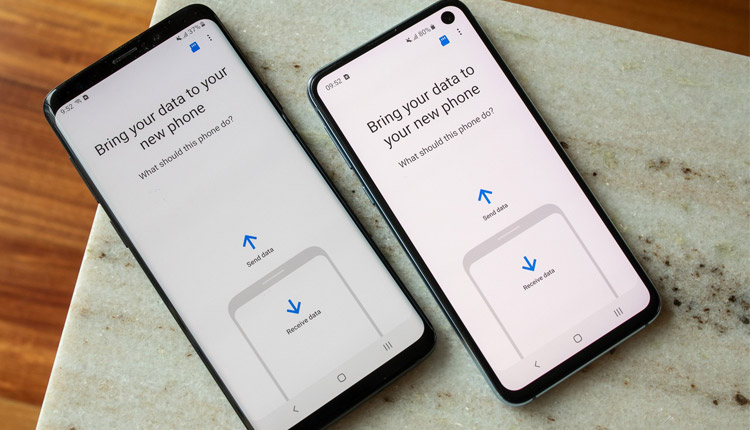
انتقال اطلاعات به گوشی جدید یکی از مهمترین دغدغهها و چالشها هنگام خرید یا تعویض گوشی است که قرارست در این مقاله با آموزشهای لازم، این کار را برای شما راحتتر کنیم.
زمانی که گوشی جدیدی میخرید، حتماً مایلید تمام اطلاعات گوشی قبلی خود اعم از تصاویر، فیلمها، مخاطبین و اپلیکیشنها را در کمترین زمان ممکن به گوشی جدید منتقل کنید. خوشبختانه امکان انتقال داده از گوشی قدیمی به جدید در سریعترین زمان ممکن و به روشهای مختلف فراهم است. در ادامه ۱۹کالامگ نحوه انتقال اطلاعات به گوشی جدید را از طریقهای مختلفی چون استفاده از اپلیکیشنها و امکانات دیگر آموزش خواهد داد:
نحوه انتقال اطلاعات به گوشی جدید
دنیای گوشیهای موبایل روز به روز در حال تغییر است و کاربران تلفنهای همراه هم بنا به دلایل مختلف تمایل دارند گوشی خود را ارتقاء دهند یا از دستگاههای جدید استفاده کنند. با این حال، انتقال اطلاعات گوشی قدیمی به جدید برای خیلی از افراد کاری دلهره آور است، به خصوص اگر فایلها یا اطلاعات حساسی داشته باشند.

۱. استفاده از حساب Google
اگر هر دو گوشی هوشمند به یک حساب گوگل مرتبط هستند، میتوانید به راحتی دادهها را بین آنها همگام سازی کنید. برای انجام این کار، باید با رفتن به Settings > Accounts > Google، همگام سازی دادهها را در هر دو دستگاه فعال کنید و سپس انواع اطلاعاتی را که میخواهید همگامسازی کنید، انتخاب کنید…
با استفاده از گوگل چگونه اطلاعات گوشی قدیمی را به گوشی جدید انتقال دهیم برای انتقال اطلاعات گوشی قدیمی به جدید در ابتدا کاربران باید در دستگاه قبلی خود با ایجاد حساب کاربری در گوگل دادههای گوشی خود، اعم از تماسهای تلفنی، پیامها، مخاطبین و اپلیکیشنها را ذخیره کنند:
- وارد تنظیمات شوید و به بخش Google بروید. اگر حسابی ندارید، اکانت گوگل خود را وارد کنید و در ادامه روی Backup بزنید.
- باید دقت داشته باشید که حتماً گزینه Google Backup در گوشی اندرویدی قبلی خود را فعال کنید.
- روی Back up now بزنید.
خوشبختانه در این روش جای نگرانی برای کمبود حافظه داخلی وجود ندارد، چون دادهها به صورت خودکار توسط Google پشتیبانی میشود و سهمی از فضای ذخیرهسازی را به خود اختصاص نمیدهد. در مرحله بعد خواهیم گفت که چگونه بعد از بکاپ، انتقال اطلاعات به گوشی جدید را انجام دهید.
از این روش برای انتقال مخاطبین از آیفون به اندروید نیز میتوانید استفاده کنید که در مقاله مربوطه روشهای بیشتری را برای شما قرار دادیم.
نحوه انتقال اطلاعات به گوشی جدید بعد از فعالسازی گوگل بکآپ
هنگام راهاندازی گوشی جدید فقط کافیست همین حساب کاربری Google را در گوشی موبایل خود وارد کنید و سپس:
- ابتدا وارد قسمت تنظیمات شوید. برای این کار میتوان از بخش اپلیکیشنها و یا کنترل پنل وارد Settings شد.
- به پایین صفحه بروید و گزینه System را انتخاب کنید.
- در منوی باز شده روی گزینه Backup کلیک کنید.
- از روشن بودن گزینه Back up to Google Drive اطمینان حاصل کنید، سپس دکمه Back up Now را فشار دهید.
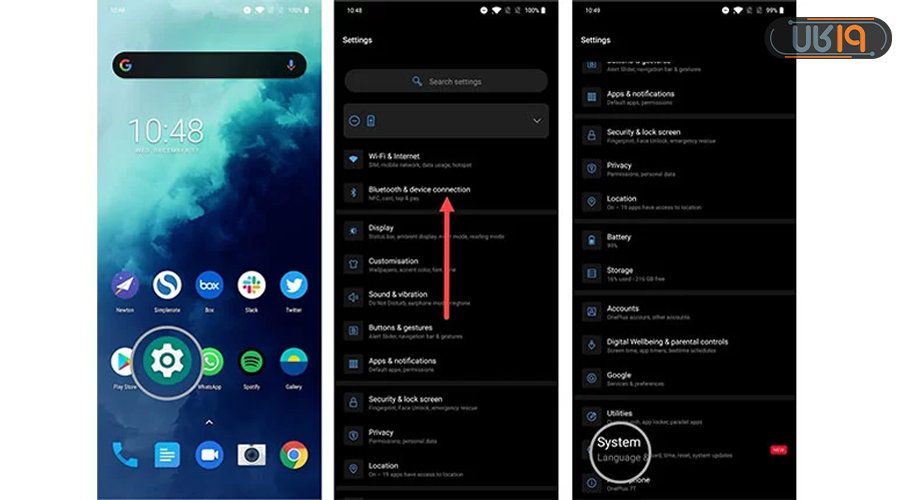
پس از بکاپ گرفتن از دادهها، میتوانید با راهاندازی گوشی سامسونگ جدید خود شروع بکار کنید. با این حال، قبل از هرکاری از عکسها و فیلمهای پشتیبانی شده در قسمت Google Photos اطمینان حاصل کنید، اما انتقال عکس و فیلمها از گوشی قبلی به گوشی جدید همیشه امری زمانبر بوده و از حوصله افراد به دور است که در ادامه به توضیح بهترین روش برای انتقال آنها میپردازیم.
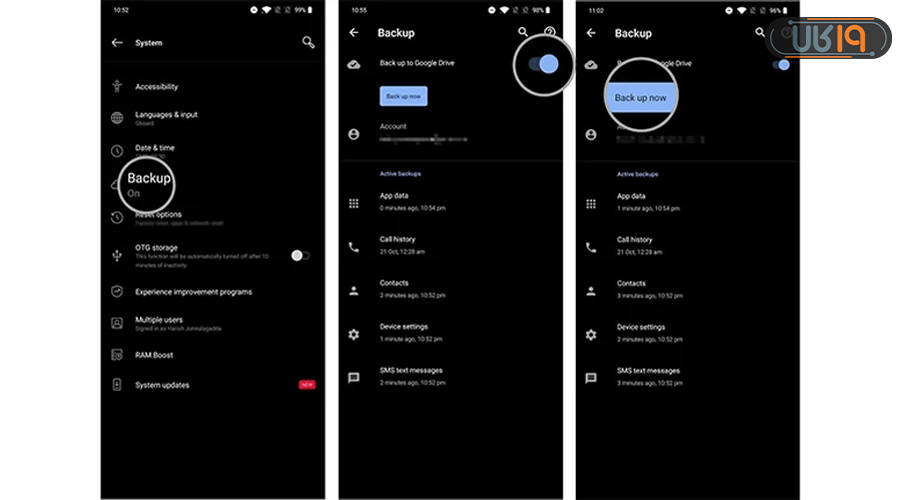
همچنین با مطالعه مقاله امکان انتقال تماس به تمام پلتفورمها از طریق نرمافزار جیمیل میتوان با نرمافزار انتقال داده به گوشی جدید آشنا شوید.
۲. استفاده از بلوتوث
۳. استفاده از NFC
۴. استفاده از Wi-Fi Direct
این روش به شما امکان میدهد بدون نیاز به اتصال به اینترنت، اطلاعات را بین دو گوشی هوشمند اندرویدی منتقل کنید. باید Wi-Fi Direct را در هر دو گوشی هوشمند فعال کنید و سپس فایلهایی که میخواهید انتقال دهید را انتخاب کنید.
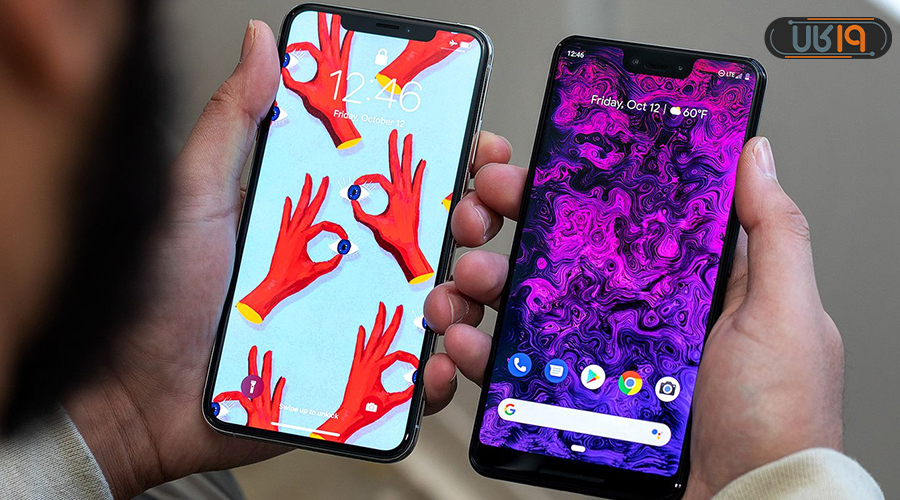
۵. استفاده از کابل USB
میتوانید اطلاعات را بین دو گوشی اندروید انتقال دهید. به این ترتیب که باید گوشی قدیمی خود را از طریق کابل USB به کامپیوتر وصل کنید و فایلهای گوشی را منتقل کنید. سپس دستگاه جدید خود را به کامپیوتر وصل کنید و همان فایلها را روی آن بریزید.
۶. استفاده از فضای ذخیره سازی ابری
۷. استفاده از یک اپلیکیشن
۸. استفاده از nearby share
اگر میخواهید اطلاعات و دادهها را بین دو دستگاه اندرویدی منتقل کنید، ما روش nearby share را نیز به شما پیشنهاد میدهیم. نحوه استفاده از nearby share را به طور کامل در مقالهای دیگر بطور کامل توضیح دادهایم.
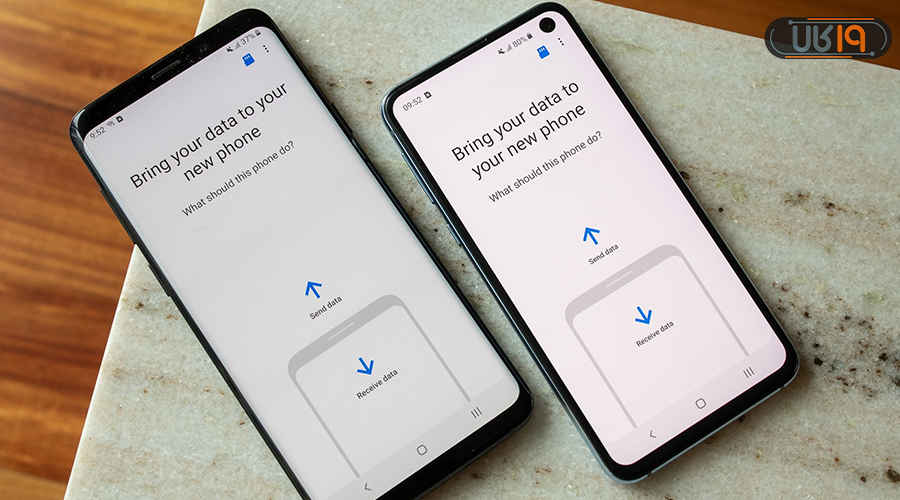
۹. انتقال عکس و فیلم به گوشی جدید با Google Photos
Google Photos یکی از بهترین سرویسهای بکاپ عکسها و فیلمها با حفظ کیفیت اصلی است. کاربران نه تنها میتوانند از عکس و فیلمها با کیفیت بسیار بالا و فضای ذخیرهسازی نامحدود بکاپ بگیرند، بلکه در صورت کاهش اندازهی عکسها نیز، تمام جزئیات با حفظ کیفیت اصلی ذخیره خواهند شد.
بیشتر بخوانید: برای مقایسه انواع گوشی موبایل میتوانید به قسمت مقایسه گوشی ۱۹کالا ( این جمله در صورت امکان حذف شود چون لینکش ریدارکت شده به هوم پیج و یا میشه از لینک کتگوری ویدئو استفاده کرد)مراجعه کرده و انواع مدلهای گوشی جدید و قدیمی و یا هر مدلی را که هنگام خرید مد نظر قرار دارید را با هم مقایسه کنید.
خبر خوب این است که در صورت انتخاب گزینه High-Quality جای نگرانی برای کمبود فضای ذخیره داخلی وجود ندارد و کاربران میتوانند با این سرویس فوقالعاده عکسها و فیلمهای خود را ذخیرهسازی کنند. زمانی که دادههای گوشی قبلی در cloud پشتیبانی یا بکاپ گرفته شوند، پس از آن امکان دسترسی به فیلم و عکسها از طریق وب هموار وجود خواهد داشت:
- اپلیکیشن عکسهای مورد نظر را باز کنید.
- در قسمت بالا سمت چپ صفحه باز شده گزینه hamburger menu را انتخاب کنید.
- در منوی باز شده ابتدا Settings و سپس روی گزینه Backup & sync کلیک کنید.
- از روشن بودن گزینه Backup & sync اطمینان حاصل فرمایید.
- حتمأ Backup mode را در حالت کیفیت بالای عکسها تنظیم کنید.
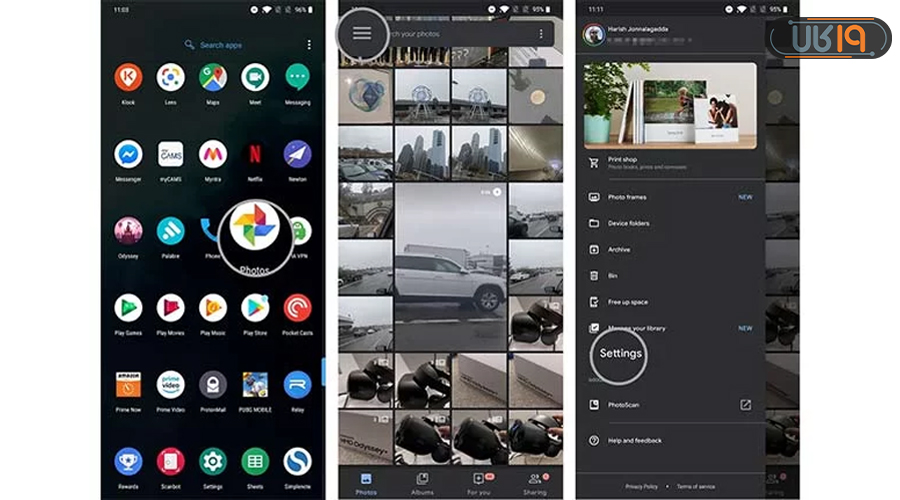
حال نوبت به این میرسد که دادهها و اپلیکیشنهای کاربردی گوشی قبلی را به گوشی اندرویدی جدید انتقال دهید و بازیابی کنید؛ با ما همراه باشید تا با انتقال اپلیکیشن به گوشی جدید آشنا شوید…
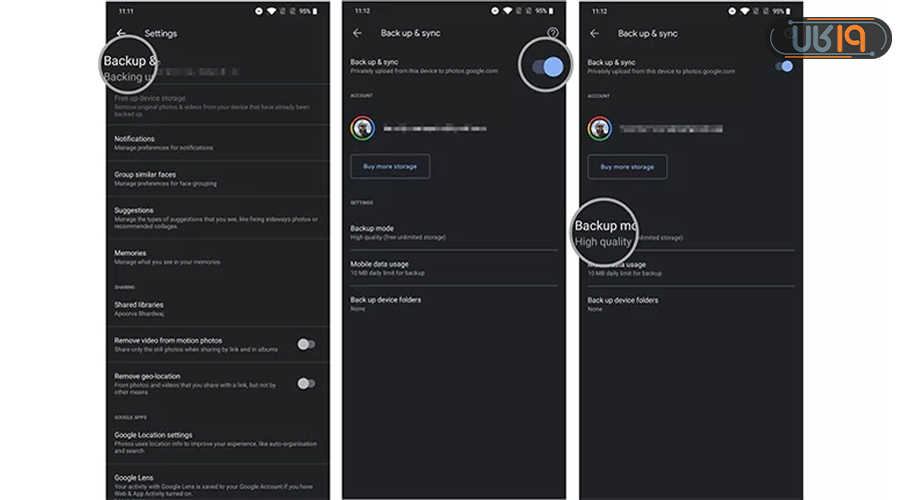
۱۰. انتقال اطلاعات از گوشی قدیمی به جدید سامسونگ با Smart Switch
برنامه انتقال اطلاعات به گوشی جدید سامسونگ که مختص گوشیهای همین برند است Smart Switch نام دارد. نحوه انتقال اطلاعات از سامسونگ به سامسونگ با اسمارت سویچ در مقالهای مجزا توضیح داده شده است. برای اطلاعات بیشتر میتوانید به این مقاله رجوع کنید.
۱۱. انتقال دادهها و تنظیمات گوشی اندرویدی قدیمی به گوشی جدید با کابل
بیایید فرض کنیم که تازه گوشی خود را آنباکس کردید و در مراحل اولیه راهاندازی به سر میبرید. شما الآن به یک کابل دو طرف تایپ سی و گوشی قدیمی خود احتیاج دارید که امیدواریم فایلهای آن را پاک نکرده باشید.
- برای انتقال اطلاعات از گوشی قدیمی به جدید ابتدا زبان مورد نظر خود را در گوشی جدید انتخاب کنید و بر روی گزینه استارت در صفحه اصلی کلیک کنید.
- سپس به شبکه اینترنت Wi-Fi متصل شوید.
- در قسمت Copy apps & data گزینه Next را انتخاب کنید تا انتقال اطلاعات به گوشی جدید آغاز شود.
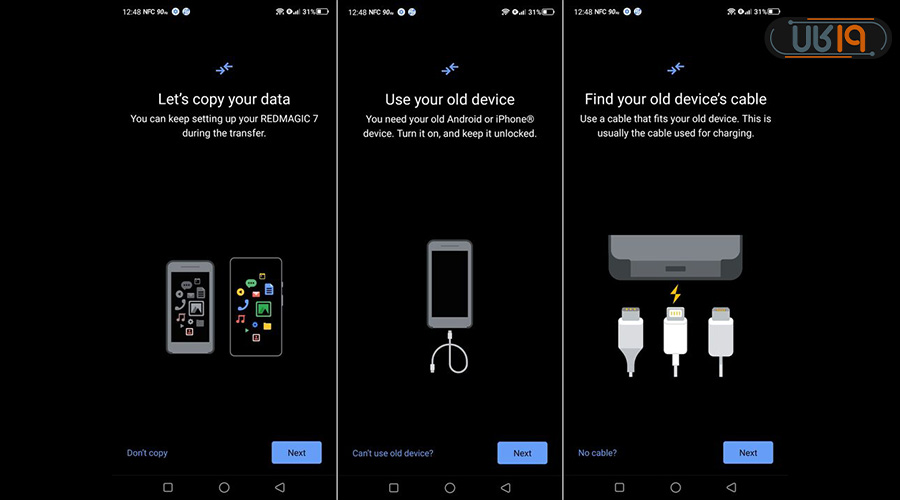
- در این مرحله شما احتیاج به یک کابل دو طرف تایپ سی دارید، تا آن را به گوشی قدیمی خود وصل کنید.
- در گوشی جدید خود روی Next بزنید و سپس آن طرف کابل را به دستگاه جدیدتان وصل کنید.
- دوباره روی Next بزنید.
- در منوی Bring your data from گزینه بکاپ از گوشی اندرویدی را انتخاب کنید.
در صفحه Verify your phone شماره مدل گوشی جدید را مشاهده خواهید کرد که در این مرحله به گوشی قبلی مجدداً نیاز خواهید داشت، چون برای انتقال داده ها به گوشی جدید باید اجازه انتقال پیامکها، تماسهای تلفنی و دادههای مربوطه را به گوشی اندرویدی جدید بدهید.
۱۲. آموزش انتقال اطلاعات گوشی به گوشی جدید با تنظیمات گوشی
یک روش جالب در تنظیمات گوشیهای اندرویدی قرار داده که میتوانید برای انتقال داده از آن هم کمک بگیرید:
- برنامه تنظیمات گوشی قبلی خود را باز و گزینه Google را انتخاب کنید.
- ابتدا Set up & restore را انتخاب کرده و سپس روی گزینه Set up nearby device ضربه بزنید و گزینه Next را انتخاب کنید.
- گوشی اندرویدی جدید شما شروع به جستجوی گوشیهای نزدیک میکند که در این مرحله با تأیید الگوها در هر دو گوشی شروع به اتصال و انتقال دادهها میکند.
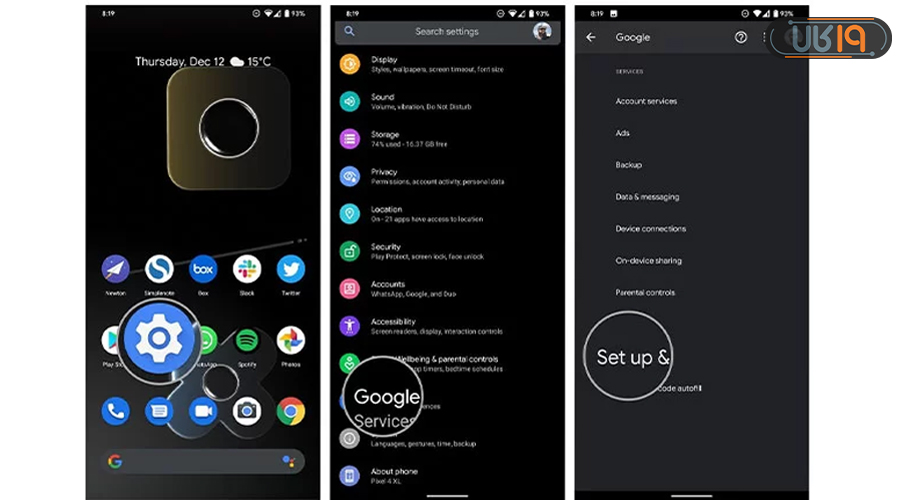
- در صفحه screen lock confirm گوشی اندرویدی قبلی گزینه Next را انتخاب کرده و سپس در منوی باز شده Copy to your new device را انتخاب کنید.
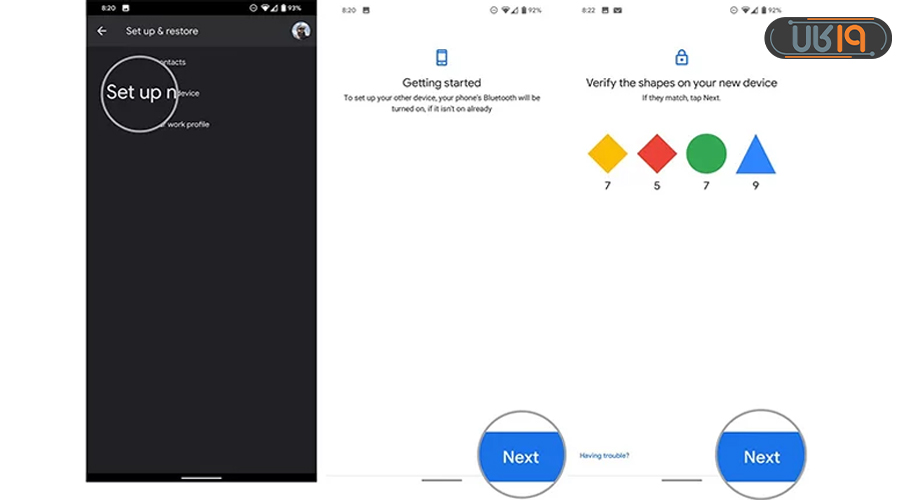
- در این مرحله از انتقال اطلاعات اندروید به اندروید خواهید دید انتقال اطلاعات به گوشی جدید شامل مخاطبین و دادههای مورد نظر انجام شده است؛ در ادامه نحوهی انتقال اپلیکیشن به گوشی جدید را مرحله به مرحله آموزش میدهیم…
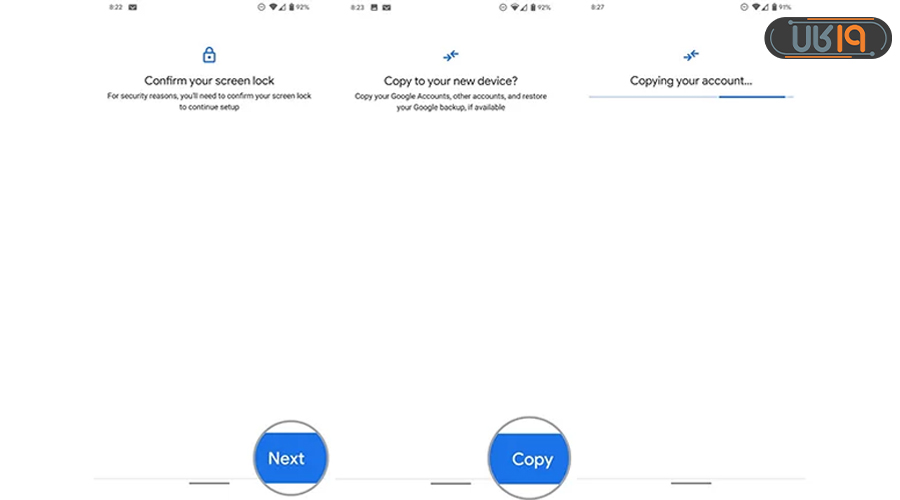
جا دارد به این نکته اشاره کنیم که تمام روشهای گفته شده در مقاله مستلزم سالم بودن گوشی است، اما شرایط خاصی هم وجود دارد مثل زمانی که ال سی دی گوشی شکسته و شما میخواهید اطلاعات را به هر نحو که شده به گوشی جدیدی منتقل کنید، در این صورت پیشنهاد میکنیم مقاله انتقال اطلاعات گوشی ال سی دی شکسته به گوشی دیگر را حتماً مطالعه فرمایید و طبق دستورالعمل گفته شده در آن آموزش عمل کنید.
نحوه انتقال اپلیکیشن به گوشی جدید
در این بخش قصد داریم به شما آموزش دهیم که چگونه اپلیکیشنها را هم به فضای دستگاه جدید خود منتقل کنید.
- ابتدا در گوشی قدیمی خود وارد اکانت گوگل شوید و اجازه انتقال اپلیکیشنها را بدهید.
- سپس صفحه Choose what to restore باز میشود. اگر میخواهید تمام اپلیکیشنها از گوشی قدیمی به گوشی جدید انتقال یابد، تنظیمات را همانطور که هست بگذارید و بر روی بازیابی کلیک کنید.
- اگر تمایلی به نصب تمام اپلیکیشنها ندارید، فقط کافیست تنظیمات اپلیکیشن مورد نظر را کلیک کرده و برنامه مورد نظر را انتخاب کنید.
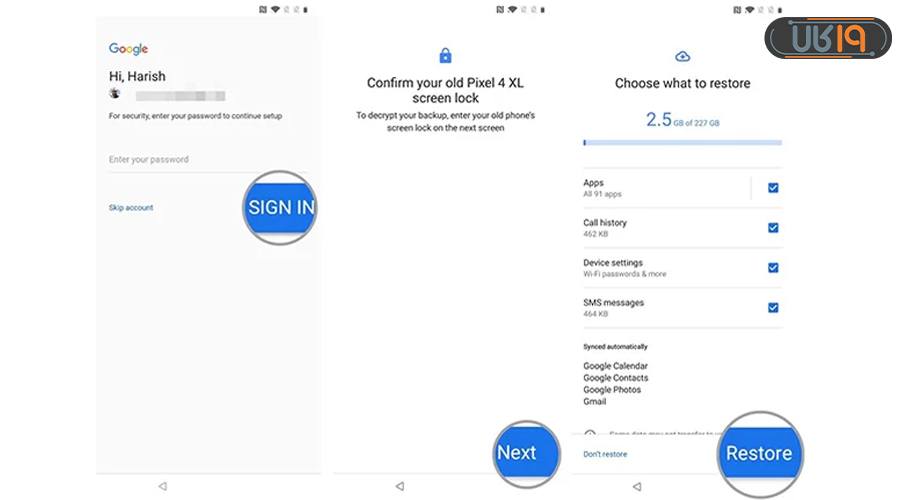
- در پایان باید گزینه Restore را کلیک کنید تا اپلیکیشنهای مورد نظر در گوشی اندروید جدید نصب شود.
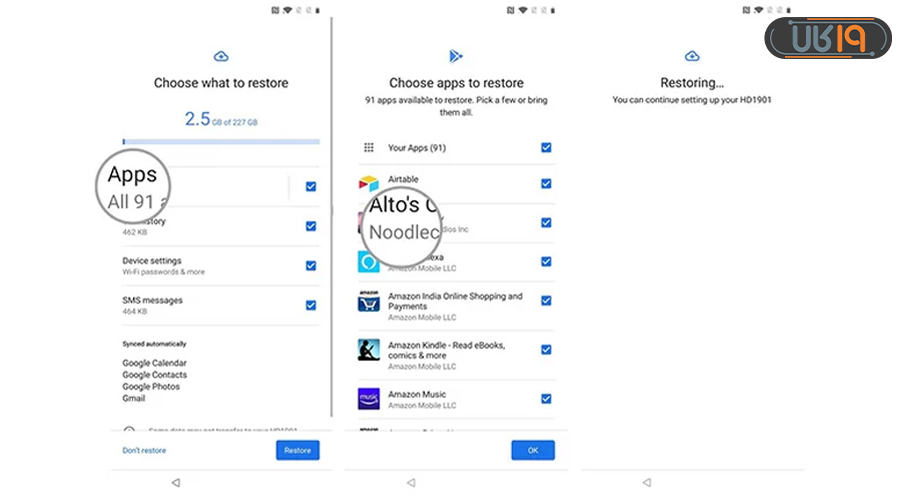
ضمناً برای انتقال پیامها و اطلاعات در نرم افزارهایی مثل واتساپ، تلگرام و… میتوانید از سیستم بکاپگیری خود برنامه کمک بگیرید، در رابطه با این موضوع در مقاله انتقال اطلاعات واتساپ به گوشی جدید به طور مفصل صحبت کردهایم.
سوالات متداول
چطور اطلاعاتی از قبیل تماسهای تلفی، پیامها و مخاطبین را به گوشی اندرویدی جدید منتقل کنیم؟
اگر گزینهGoogle Backup را در گوشی قدیمی فعال کرده باشید، کافیست جیمیل خود را در گوشی جدید وارد کنید تا دادههای گوشی قدیمی را اعم از تماسهای تلفنی، پیامها، مخاطبین و ... را در گوشی اندرویدی جدید ببینید.
چگونه باید بکاپ گوگل را فعال کنیم؟
ابتدا وارد قسمت تنظیمات شوید و به پایین صفحه بروید و گزینه System را انتخاب کنید، در منوی باز شده روی گزینه Backup کلیک کنید و از روشن بودن گزینه Back up to Google Drive اطمینان حاصل کنید، سپس دکمه Back up Now را فشار دهید تا از تمام اطلاعات شما نسخه پشتیبان تهیه شود.
انتقال عکسها و فیلمها به گوشی جدید اندروید به چه صورت است؟
Google Photos یکی از بهترین سرویسهای بکاپ عکسها و فیلمها با حفظ کیفیت اصلی است. کاربران نه تنها میتوانند از عکس و فیلمها با کیفیت بسیار بالا و فضای ذخیرهسازی نامحدود بکاپ بگیرند، بلکه در صورت کاهش اندازهی عکسها نیز، تمام جزئیات با حفظ کیفیت اصلی ذخیره خواهند شد.









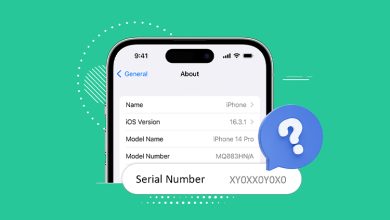



سلام وقت بخیر دوستان من میخوام همه اطلاعات را از گوشی سامسونگ به گوشی جدید شیائومی انتقال بدم هرکاری میکنم راهکار پیدا نمیکنم چیکار میتونم بکنم لطفا راهنمایی کنید ممنون
برای انتقال تلگرام به گوشی جدید و منتقل کردن مخاطبین تلگرام به گوشی جدید چیکار باید کرد؟
یکی از روش هاش برای دستهای از مخاطبین کاربرد داره که در لیست گوشی شما قرار دارند ولی به دلیل نداشتن برنامه تلگرام در لیست مخاطبین تلگرام شما حضور ندارند. برای این دسته از مخاطبین بهتره در لیست گوشی روی آنها کلیک کنید و بعد به کمک دکمه Share (اشتراک گذاری) آن را به Saved messages تلگرام منتقل کنید..البته روش های دیگه ای هم هست …
سلام خسته نباشید ایا امکان انتقال داده های مثلا برنامه دوال اسپیس یا شبیه ساز به گوشی جدید از گوشی قدیمی امکان پذیر است
اگه گوشی قبلی شکسته و امکان دسترسی به گوشی نباشد طریقه بازیابی اطلاعات
سلام من سوال داشتم یکی خواهشن جواب منو بده ممنون میشم.بچه ها من اطلاعات گوشیم برا دوست میره چت واتساپ اینستا پیام ها از کجا میتونه ببین چیکار کنم نبینه.
انتقال گوشی به گوشی دیگر خیلی جالب بود.
سلام .من به تازگی گوشیمو عوض کردم .وبا حساب کاربریم تعدادی از عکسام و مخاطبینم رو به گوشی جدیدم انتقال دادم.مخاطبینم در گوشی قبلی عکس نداشتن .اما در گوشی جدید موقع زنگ خوردن تعداد کمی از مخاطبینم عکس دارن که من حتی عکسشون رو داخل گوشیم ندارم.مخاطب واتساپ ندارد.چطور ممکنه.اگه ممکنه جوابمو بدید ممنون میشم.
من دنبال این بودم که چگونه اطلاعات گوشی را به گوشی دیگر انتقال دهیم چون یه گوشی جدید خریده بودم. ممنون از مقاله اموزشیتون
انتقال اطلاعات تلگرام به گوشی جدید هم مثل روش شما جواب داد ممنون
سلام. من داخل موبایل جدیدم copy apps & data رو پیدا نمی کنم فروشنده خودش موبایل رو راه اندازی کرد اون سه تا صفحه اول رو ندارم.
سلام وعرض تشکرازتوضیحات جامع وکاملتون..من خواستم بپرسم چنانچه فقط اطلاعات گوشی وخط موبایل قدیمی را بخواهیم در گوشی جدید ورو خط موبایل جدیدبفرستیم چگونه باید انجام داد
نحوه انتقال اطلاعات به گوشی جدید در بالا گفته شده که میتونید استفاده کنید
روش هایی هم برای انتقال تماس از یک گوشی به گوشی دیگه هست که در مقاله های دیگه ای به اون اشاره شده که در مجله می تونید مطالعه کنید